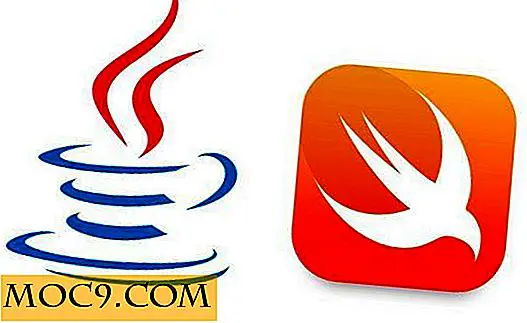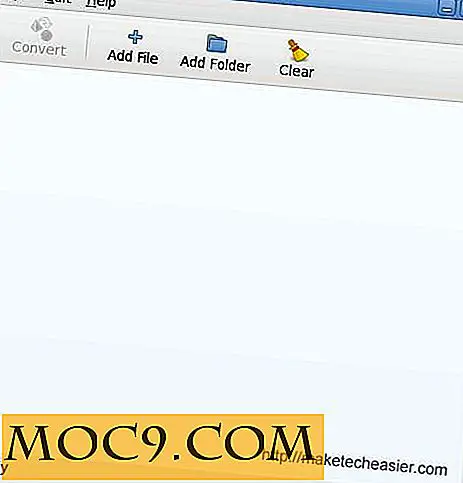En nybörjarguide till Sketchbook Express
Låt oss vara ärliga. När vi tänker på gratis ritningsprogram, kommer två saker att tänka på: de fria alternativen som är för grundläggande för att vara till stor nytta och de professionella betygsverktygen som är bara för dyra eller för komplexa för att vara praktiska för daglig användning ( Jag tittar på dig, Photoshop och GIMP).
Så, vilken typ av programvara skulle vara bäst för dig, om du vill att friheten att rita ritar utan för mycket komplexitet?
Ett alternativ är en del fri programvara, Sketchbook Express . Denna programvara ger användaren en uppsättning grundläggande professionella verktyg och borstar för att göra det möjligt för användaren att göra bilder som passar för en mängd olika applikationer, inklusive desktop publishing. 
Skapa en ny bild
När du öppnat appen är du redo att skapa en ny bild. Men chansen är att standard bildstorlek inte är den storlek du vill ha. Om du behöver en bild av en viss storlek måste du justera bläckstorleken.
För att ändra storleken klickar du bara på " Image -> Canvass size ". Du kan sedan ändra bläckstorlekar med procent, pixlar, inches, centimeter eller millimeter. När du är klar klickar du på OK. Du kommer att märka att när du justerar askens storlek visas också den mängd minne som tas upp av bilden. Det här är goda nyheter om du är orolig för lasthastighet på en webbplats.

Gratis ritning på din bild
Sketchbook Express har en grundläggande pall av verktyg som ger dig olika effekter på ditt digitala papper. Det finns en rad tips som finns tillgängliga. Det sortimentet innehåller pennor, pennor och penslar. Det finns även några verktyg som är hybrider av de två, vilket ger några intressanta verktygsalternativ. Tänk bara på att om det du söker är en våtfärgseffekt, kan Sketchbook Express inte hjälpa dig alls. Det är en funktion som du kanske måste hitta ett annat verktyg för.
Så, hur växlar du mellan verktygen? Precis som någon bra mjukvara, gör Sketchbook Express det enkelt att växla mellan de mest grundläggande verktygen, borstarna. Som standard borde en pall med penslar dyka upp på din skärm, men om du avfärdar den för att rensa upp utrymme, är det enkelt att hämta det. Klicka bara på bilden på penseln och pennan på din toppstång och du kommer att få pallen tillbaka. Nu kan du välja ditt valfria verktyg.

Låt oss säga att du gillar ditt verktyg, men det är för fet eller för tunt eller för solid. På borstpallen kommer du att se en ikon med en uppsättning gliderbalkar. Klicka bara på det och du kommer att tas till penselegenskaper. Härifrån kan du justera verktyget tjocklek och ogenomskinlighet, och du kan till och med se en realtidsförhandsgranskning av vad verktyget ska rita som, vilket är praktiskt om du var på staketet om vilka inställningar som ska användas. Sedan klickar du bara på spara och du kan använda ditt nyanpassade verktyg för att rita till ditt hjärtaninnehåll.
Ritning med din Tablet
Sketchbook Express fungerar bra med ritningstabletter (inte iPad-tabellen), vilket är en bra nyhet om du föredrar att rita för hand, eller om du bara tycker att utseendet på mer traditionell digital konst är för steril för dina behov. När den handritade känslan är väsentlig för ditt projekt med hjälp av tabletten är rätt väg att gå.
Denna programvara är tablett klar. Var bara medveten om att om du har en nyare ritningstabell med avancerat stöd för hjälpbaserade gränssnitt, kan du behöva stänga av dem i alternativen för surfplattor, eller du kan sluta dra på platser som du inte menade.
Arbeta med lager
Med denna programvara kan du arbeta med upp till sex lager under en enda session. Var bara medveten om att när du klickar på Spara tar den automatiska komprimeringsfunktionen över, och du kommer att sluta med allt som sparas som ett enda lager.
Om du vill arbeta med dina lager går du bara till " Window -> Layer Editor ". Detta ger dig tillgång till dina lager. Detta öppnar en ruta som låter dig växla mellan och ändra några grundläggande funktioner i dina lager.

Där har du det. Din grundläggande guide till att använda Sketchbook Express. Nu behöver du bara spara det i det format du behöver. För att göra det, klicka på " Arkiv -> Spara som ". När du har namngett din fil kan vi välja rätt format. Bredvid orden File Format kommer du att se en pull down box. Välj bara det format du behöver. I den här applikationen ingår dina val: .tiff, .jpg, .png, .bpm och .psd. I några av dessa format ser du fler val. Klicka på ordet Alternativ när det är markerat och du kommer att kunna göra mer djupgående val för hur du sparar dina bilder.

Sketchbook Express är tillgänglig som en gratis nedladdning i Mac App Store, iPad App Store och Android Market.